Utilize o item Verificação de Percurso para verificar o Percurso quando a colisões ou invasões.
Selecione guia Início > Verificação > Percurso para exibir o diálogo Verificação de Percurso.
Esse diálogo contém o seguinte:
Verificar — Verifica se qualquer parte do percurso colide ou invade.
- Colisões — Verifica o percurso contra o suporte e/ou haste. Percursos com colisão são aqueles em que o suporte ou haste da ferramenta toca a peça.
- Invasões — Verifica o percurso contra a parte cortante da ferramenta. Percursos com invasão são aqueles em que a ponta da ferramenta toca a peça.
Verificar Contra — Verifica o percurso contra o modelo ou um modelo-usinado.
- Modelos — Verifica o percurso contra os modelos no projeto.
- Modelo Usinado — Verifica o percurso contra o modelo usinado selecionado. Você seleciona o modelo usinado através da lista suspensa.
Escopo — Controla quais elementos do percurso são verificados. Caso o percurso contenha componentes selecionados do mesmo tipo especificado, somente o conjunto de componentes selecionados será verificado. Por exemplo, se o escopo estiver configurado como Ligações, e se algumas das ligações dentro do percurso estiverem selecionadas, somente as ligações selecionadas são verificadas.
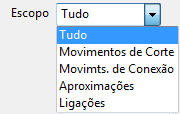
- Tudo — Todos os componentes do percurso são verificados.
- Movimentos de Corte — Os movimentos de corte do percurso são verificados.
- Movimentos de Conexão — As entradas/saídas e ligações do percurso são verificadas.
- Aproximações — As aproximações do percurso são verificadas.
- Ligações — As ligações do percurso são verificadas.
Ao selecionar Tudo, caso colisões ou invasões sejam encontradas, o percurso é dividido em extremidades de segmento. O percurso não é dividido nas suas porções componentes. O diálogo de Informação identifica os componentes do percurso que colidem ou invadem.
Dividir Percurso — Determina como o percurso é dividido nas suas porções segura e não segura.
- Saída de Movimentos Seguros — Cria um percurso contendo as porções do percurso que não tocam o modelo.
- Saída de Movimentos Não Seguros — Cria um percurso contendo as porções do percurso que tocam o modelo.
- Reordenar Percursos — Reordena os percursos a fim de minimizar a distância 3D entre as extremidades de segmentos enquanto mantém a direção de corte dos segmentos.
Na verificação de invasão contra um modelo usinado, os movimentos úteis são aqueles que invadem o modelo usinado, pois são aqueles que realmente cortam alguma coisa.
- Dividir Movimentos — Quando selecionado, divide movimentos individuais (por exemplo, aproximações, ligações, segmentos individuais…) nas suas porções segura e não segura. Quando não selecionado, o movimento inteiro é adicionado ao percurso não-seguro se qualquer porção dele for não segura.
- Sobreposição — O valor segundo o qual um movimento não-seguro é estendido para sobrepor com um movimento adjacente seguro. Isso reduz marcas na superfície onde percursos que passam com segurança e com colisão se encontram.
- Comprimento Mínimo — O comprimento mínimo necessário para a porção segura de um movimento não-seguro ser mantida no percurso seguro. Por exemplo, se parte de um segmento for não segura, mas a porção SEGURA for mais curta que esse comprimento mínimo, então é também adicionada ao percurso não seguro.
Folga cabeçote — Insira o comprimento combinado da ponta, haste e suporte da ferramenta. Caso a altura da montagem da ferramenta seja menor que a Folga do cabeçote, um componente adicional é adicionado à montagem da ferramenta. Esse componente adicional apresenta o mesmo diâmetro que o item no topo da montagem da ferramenta (caso Verificação automática de colisão esteja Ativo), e um comprimento tal que o comprimento da montagem total da ferramenta especificado seja o mesmo que a Folga do cabeçote.
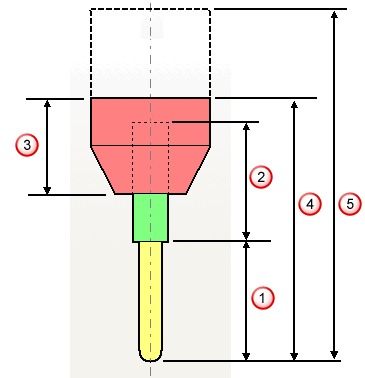
 Comprimento da ferramenta
Comprimento da ferramenta
 Comprimento da haste
Comprimento da haste
 Comprimento do suporte
Comprimento do suporte
 Valor mínimo de folga do cabeçote
Valor mínimo de folga do cabeçote
 Se um valor de folga do cabeçote for maior que a altura da montagem da ferramenta, então um componente adicional é inserido.
Se um valor de folga do cabeçote for maior que a altura da montagem da ferramenta, então um componente adicional é inserido.
- A altura da montagem da ferramenta é apenas a fresa (
 ) se Verificação Automática de Colisão estiver Inativo e é a ponta, haste e suporte (
) se Verificação Automática de Colisão estiver Inativo e é a ponta, haste e suporte ( ) se Verificação Automática de Colisão estiver Ativo.
) se Verificação Automática de Colisão estiver Ativo.
- Se você definir uma montagem de ferramenta que seja maior que o valor Folga Cabeçote, então o valor Folga Cabeçote é ignorado.
- Para fresas em disco, se uma haste for definida, então componentes adicionais são inseridos para que a montagem total da ferramenta apresente um comprimento igual ao valor Folga Cabeçote.
Sobremetal de Verificação — Ao verificar o percurso, aplica um sobremetal diferente do sobremetal utilizado na criação.
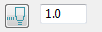 Sobremetal — Insira a quantidade de material a ser deixado na peça. Clique no botão Sobremetal
Sobremetal — Insira a quantidade de material a ser deixado na peça. Clique no botão Sobremetal  para separar a caixa Sobremetal em Sobremetal radial
para separar a caixa Sobremetal em Sobremetal radial  e Sobremetal axial
e Sobremetal axial  . Utilize para especificar Sobremetal Radial e Axial separados como valores independentes. Valores separados de sobremetal Radial e Axial são úteis para peças ortogonais. Você pode utilizar sobremetal independente em peças com paredes inclinadas, embora seja mais difícil prever os resultados.
. Utilize para especificar Sobremetal Radial e Axial separados como valores independentes. Valores separados de sobremetal Radial e Axial são úteis para peças ortogonais. Você pode utilizar sobremetal independente em peças com paredes inclinadas, embora seja mais difícil prever os resultados.
 Sobremetal radial — Insira o offset radial com relação à ferramenta. Em usinagem 2.5-eixos ou 3-eixos, um valor positivo deixa material em paredes verticais.
Sobremetal radial — Insira o offset radial com relação à ferramenta. Em usinagem 2.5-eixos ou 3-eixos, um valor positivo deixa material em paredes verticais.
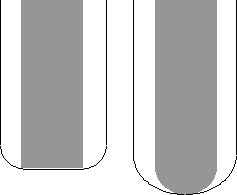
 Sobremetal axial — Insira o offset com relação à ferramenta, apenas na direção do eixo ferramenta. Em usinagem 2.5-eixos ou 3-eixos, um valor positivo deixa material em faces horizontais.
Sobremetal axial — Insira o offset com relação à ferramenta, apenas na direção do eixo ferramenta. Em usinagem 2.5-eixos ou 3-eixos, um valor positivo deixa material em faces horizontais.

 — Exibe o diálogo Sobremetal de Verificação, que permite especificar os sobremetais das diferentes superfícies.
— Exibe o diálogo Sobremetal de Verificação, que permite especificar os sobremetais das diferentes superfícies.
Opções de Colisão — Opções relevantes somente a verificação de colisão.
- Substituir Ferramenta — Selecione uma ferramenta para substituir a ferramenta utilizada para criar o percurso por uma com a mesma definição de ponta, porém com uma definição de haste e suporte diferente. Isso permite calcular o percurso com apenas a ponta especificada e então verificar quanto a colisão com uma ferramenta com a haste e suporte especificado.
Se uma ferramenta estiver travada por apenas um percurso, então o suporte da ferramenta pode ser modificado durante o processo de verificação de colisão. Se uma ferramenta estiver travada por mais de um percurso, então não é possível modificar o suporte. Uma maneira de contornar isso é copiar o perfil da ferramenta. Faça isso selecionando Configurações no menu de contexto individual da ferramenta e clicando em
 . A ferramenta utilizada no percurso ativo é então substituída por esta cópia. Como esta ferramenta está agora travada por apenas um percurso, então o suporte pode ser modificado durante o processo de verificação de colisão.
. A ferramenta utilizada no percurso ativo é então substituída por esta cópia. Como esta ferramenta está agora travada por apenas um percurso, então o suporte pode ser modificado durante o processo de verificação de colisão.
- Folga da Haste — Insira a distância “segura” em torno da haste da ferramenta que é levada em conta ao verificar quanto a colisões.
- Folga do Suporte — Insira a distância "segura" em torno do suporte da ferramenta que é levada em conta ao verificar quanto a colisões.
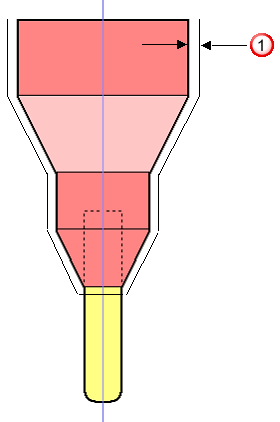
Quando a área de folga invade o trabalho, então a colisão é detectada e a profundidade da invasão é exibida. Para determinar se é seguro continuar, compare a profundidade de invasão com o valor de folga. Por exemplo, uma ferramenta causa uma invasão de 2mm ao utilizar uma folga de 15mm: se é seguro continuar depende do sobremetal deixado pelos percursos anteriores.
- Calcular Profundidade de Colisão — Selecione para determinar a profundidade de colisão caso uma colisão ocorra. Quando não selecionado, isso determina se o percurso colide ou não, mas não determina a profundidade da colisão.
- Ajustar Ferramenta — Selecione para permitir que o PowerMill modifique as propriedades (ressalto, comprimento de corte) da ferramenta para evitar colisões. Isso leva em consideração a profundidade de colisão necessária para tornar o percurso seguro.
- Ajustar apenas ressalto — Selecione para permitir que o PowerMill modifique o ressalto do suporte para evitar colisões do suporte sem modificar a haste. Portanto, colisões da haste ainda podem ocorrer. Isso é útil quando você deseja corrigir colisões do suporte mas não colisões da haste.
- Sempre Criar Nova Ferramenta — Selecione para sempre criar uma ferramenta quando uma colisão ocorrer. As propriedades da nova ferramenta (ressalto, comprimento de corte, profundidade de colisão) não resultam em colisões para o percurso especificado.
Traçar Mov. Não Seguros — Quando essa caixa é selecionada, movimentos de colisão no percurso são destacados.
Aplicar — Destaca automaticamente quaisquer áreas em que invasões ocorram (percursos com colisão são exibidos em vermelho). Também exibe a profundidade da invasão, e o ressalto da ferramenta necessário para evitá-la.